Oppdaterer Grub
Hele prosessen med å oppdatere grub i Arch Linux krever fire avgjørende trinn. De primære trinnene er 1St to, og de to siste trinnene støtter de to første trinnene ved å implantere endringen. Disse trinnene omfatter:
- Trinn 1: Oppdatering av GRUB-pakker
- Trinn # 2 GRUB-konfigurasjon
- Trinn 3 GRUB-tilpasning
- Trinn 4 GRUB på nytt
Forutsetninger
Elementet av viktigste betydning er brukerinnloggingen gjennom sudo-brukeren. De fleste av Linux-operasjonene krever at du logger på sudo på serveren din som rotbruker. Det andre kravet for oppdateringsprosessen til GRUB er tilgjengeligheten av en pakkeforvalter kjent med navnet Pacman. Det er vanlig å ha en sudo-bruker og Pacman i Arch Linux-serveren din, så du trenger ikke noen ekstra prosedyrer for å oppfylle kravene. Det er alltid bedre å sjekke forutsetningene før du bruker programvare eller oppdatering på Arch Linux.
Oppdaterer GRUB-pakker
Du må oppdatere systemet for de nyeste pakkene som er tilgjengelige for applikasjonene og programvaren din på Arch Linux. Oppdatering av GRUB-pakker kan gi deg den nyeste versjonen som er tilgjengelig i det offisielle arkivet til Arch Linux-databasen. Kjør kommandoen til Arch Linux for å synkronisere, oppdatere og oppdatere systempakker gjennom Pacman.
$ sudo pacman -Syu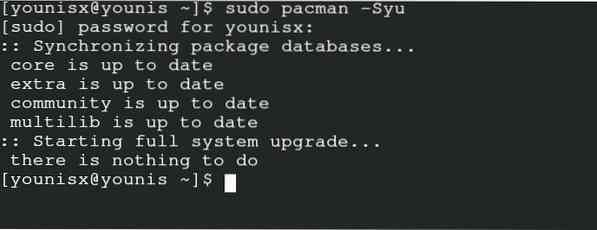
For å sjekke den nyeste versjonen av GRUB som er tilgjengelig i depotet manuelt, skriv inn følgende kommando.
$ sudo pacman -S grub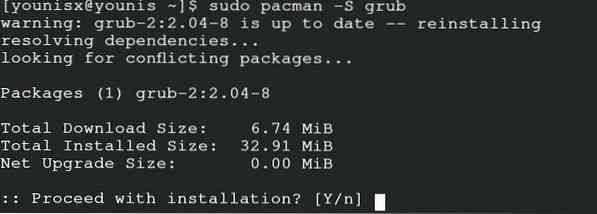
Pacman, i denne kommandoen, vil installere den nyeste versjonen av GRUB på nytt for serveren din. På denne måten kan du være trygg på at pakken med GRUB du skal oppdatere eksisterer i sin modifiserte form. Med dette kan du enkelt fortsette med å redigere konfigurasjonen av GRUB.
GRUB-konfigurasjon
Redigeringen i konfigurasjonen av GRUB presenterer forskjellige tilpasningsalternativer for å angi pakken din i henhold til dine preferanser. Hvis du jobber med mer enn ett operativsystem, bruk GRUB til å etablere innstillingen for standardoperativsystemet. Andre tilpasningsalternativer inkluderer tidsavbrudd for menyer, innstilling av bakgrunnsbilde og innstilling av skriptet for GRUB. For drift av alle disse aktivitetene har GRUB filen som trenger redigering for å utføre disse operasjonene. Du kan legge inn denne kommandoen med redaktøren for å gjøre endringer i konfigurasjonsfilen til GRUB.
$ sudo nano / etc / default / grub
Utgangsvinduet viser 54 linjedetaljer for GRUB-konfigurasjonsfilen. Du kan endre bakgrunn, farge, GRUB-tidsavbrudd og standard OS på serveren din ved å endre verdiene til den respektive kategorien. Det er å foretrekke å endre verdien på timeout til et negativt tall slik at du kan få den ubegrensede menyen fra pakken med GRUB. Når du har fullført all redigering av denne filen, lagrer du endringene. Du kan også se detaljene i GRUB-skriptet i det respektive depotet.
GRUB-tilpasning
For å tilpasse innstillingene til GRUB, distribuer GRUB-tilpasningen fra den offisielle databasen til Arch Linux. Dette verktøyet er basert på det grafiske grensesnittet og letter tilpasningsaktivitetene på GRUB. Skriv inn kommandoen for å hente tilpasningen fra Arch Linux-depotet.
$ sudo pacman -S grub-customizer
Velg nå tilpasningen ved å søke i den fra menylinjen, velg den og skriv inn root-passordet for å fortsette videre. Du kan enkelt få tilgang til og tilpasse funksjonaliteten til GRUB for konfigurering av listen, generell innstilling og utseende.
GRUB på nytt
Det er en obligatorisk prosess å oppdatere depotet til GRUB som heter under / boot / grub etter at utgaven din er fullført. Skriv inn følgende kommando på terminalen for å laste inn konfigurasjonsfilen til GRUB etter endringene.
$ sudo grub-mkconfig -o / boot / grub / grub.cfg
Du kan også velge følgende kommando for å oppdatere og laste inn endringene som tidligere er gjort i konfigurasjonsfilen til GRUB.
$ update-grub
Du finner ikke denne kommandoen i Arch Linux offisielle depot, så ta den fra AUR ved hjelp av serveren til Arch Linux. Sett disse kommandoene for å hente oppdateringsgrub-funksjonen fra AUR.
$ sudo pacman -S git base-utvikling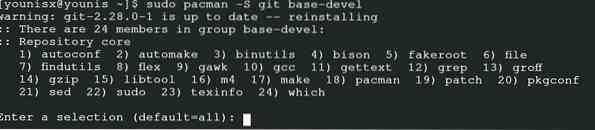

Den første kommandoen satte opp AUR-installasjonsfunksjonene, og den andre kommandoen distribuerer oppdateringsgrub-pakken fra AUR. Du kan bruke yay-kommandoen for å bygge oppdateringsgrubpakken på Arch Linux.
$ yay -S update-grub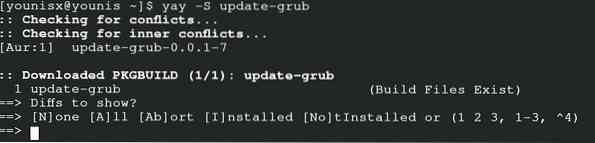
Det siste du kan utføre er å legge inn følgende kommando for å bruke funksjonen til oppdateringsgrub.
$ sudo update-grub
Med denne kommandoen blir GRUB oppdatert på Arch Linux.
Konklusjon
Det er det beste valget å bruke pakken med GRUB i operativsystemet til Arch Linux for systemstart. Når du har fulgt trinnene og kommandoene som er nevnt i denne guiden, kan du være trygg på systemstart. GRUB vil utføre den automatiserte funksjonen for å starte systemet hver gang du skriver inn serveren din. Hvis du ikke bruker GRUB, kan det være problemer med å starte serveren din. Serveren sender deg en anbefaling om å starte systemet ved hjelp av GRUB. Det kan skje hver gang du arbeider med installasjonen av et nytt program.
 Phenquestions
Phenquestions


